RA Mobile
Dashboard
Das Dashboard gibt Ihnen einen ersten Überblick, welche Termine anstehen und im Bereich Favoriten setzt Sie die App in die Lage festzulegen, welche Programmpunkte sie im App täglich benötigen.
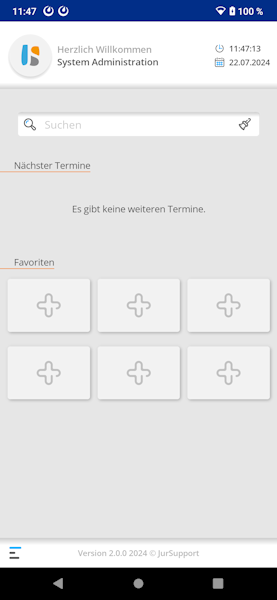
Um einen Favoriten auf das Dashboard festzulegen, gehen Sie auf das Pluszeichen im Bereich Favoriten und wählen einen entsprechenden Bereich aus.
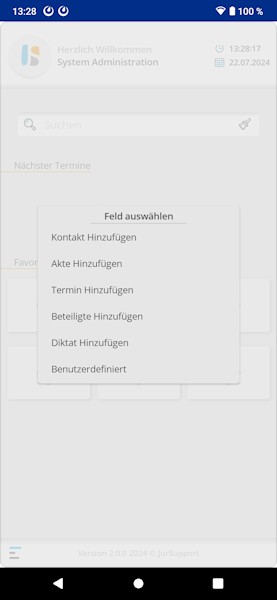
Hier einmal ein Beispiel, wenn sie die ersten fünf Favoriten belegen:
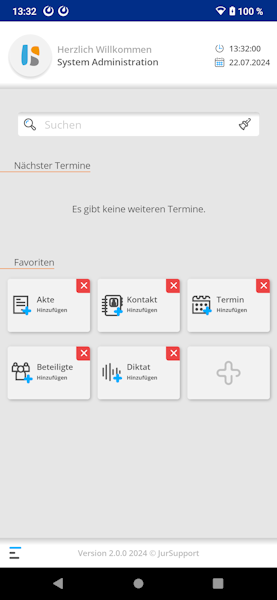
Wenn Sie nun auf eines der Favoriten gehen, gelangen Sie sofort in die jeweilige Schnelleingabemaske der dort gewählten Bereiche, erfassen alles und gelangen auf das Dashboard zurück, wenn sie alles gespeichert haben.
Kontakte
Der Bereich Kontakte kann beim Aufrufen etwas Zeit in Anspruch nehmen, da an dieser Stelle ein Überblick erstellt wird, welche Kontakte bereits vorhanden sind.
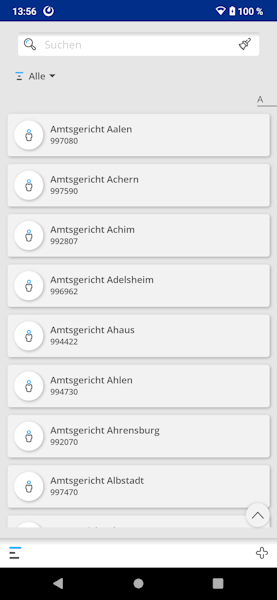
Wenn Sie einen neuen Kontakt anlegen möchten, dann wählen Sie unten rechts das Pluszeichen und erfassen im nächsten Bereich die Daten. Benötigen Sie detailliertere Felder bei der Erfassung, so lassen sich mit dem grünen Pluszeichen weitere hinzufügen.
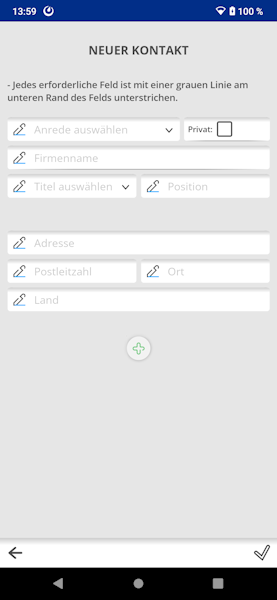
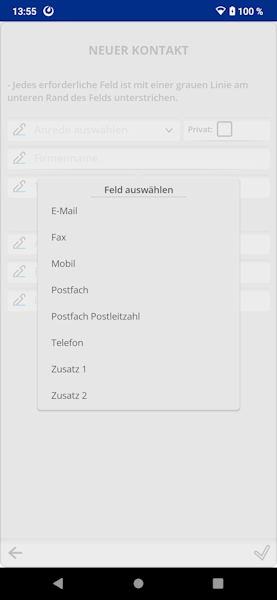
Akten
Im Bereich Akten sehen Sie die von Ihnen angelegten Akten und mit einem Tipp auf eine Akte können Sie sich die Akte anzeigen lassen und mit dem Button Bearbeiten ändern.
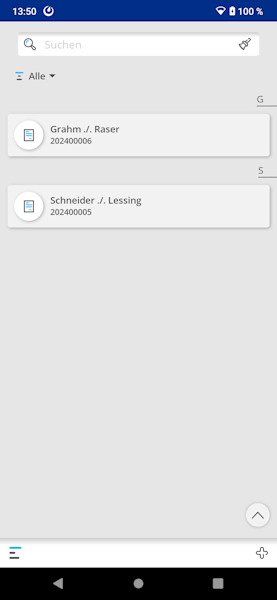
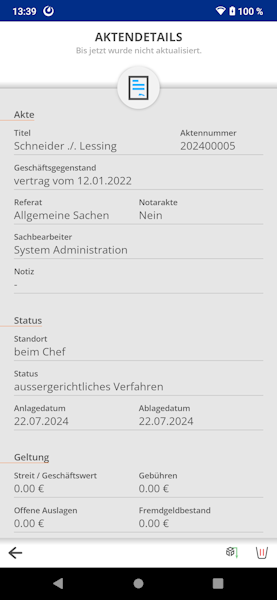
Termine
Einen Überblick über die komplett erfassten Termine gibt Ihnen der gleichnamige Bereich im Seitenmenü.
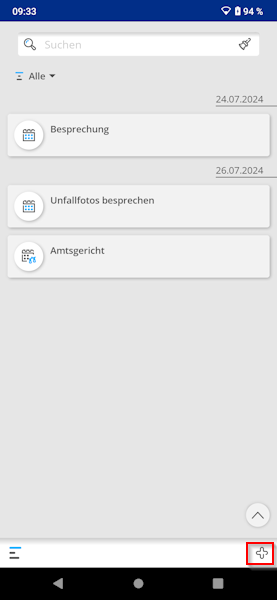
Um nun einen eigenen Termin anzulegen, wählen Sie wieder das Pluszeichen (unten rechts) und Sie gelangen die nächste Eingabemaske:
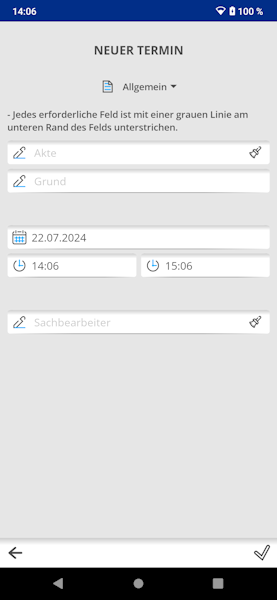
Beachten Sie die obere Auswahl, mit der sie die Terminsart (Allgmein, Wiedervorlage, Gericht, Frist, Dauer, Sperrzeit, Privat) festlegen und das Aussehen der jeweiligen Eingabemaske ändern.
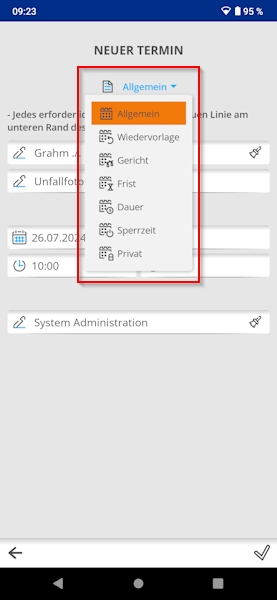
Beteiligten
Benötigen Sie einen Überblick über ihre Beteiligten, dann wählen Sie den gleichnamigen Bereich aus dem Seitenmenü.
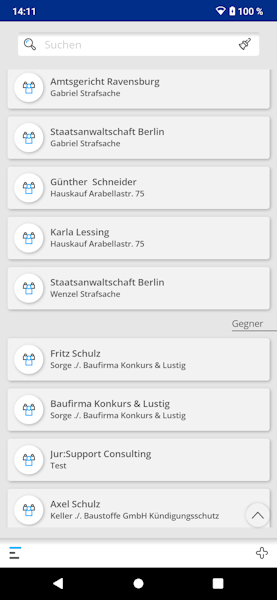
Ist ein Gesuchter nicht dabei, so wählen Sie wieder das ihnen bekannte Pluszeichen unten rechts und erfassen alle nötige Angaben. 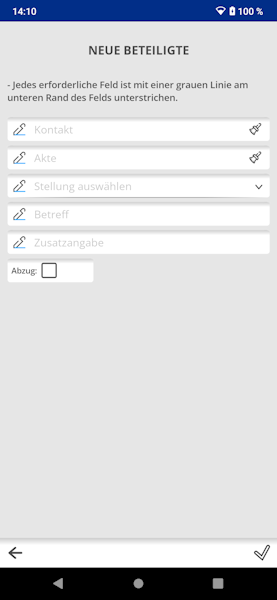
Diktate
Der Bereich Diktate ermöglicht es Ihnen sich einerseits einen Überblick über die getätigten Diktate aber auch deren erneute Anhörung. Tippen Sie dazu auf eins der Diktate und sie können es sich erneut anhören oder auch die Informationen zum Diktat bearbeiten.
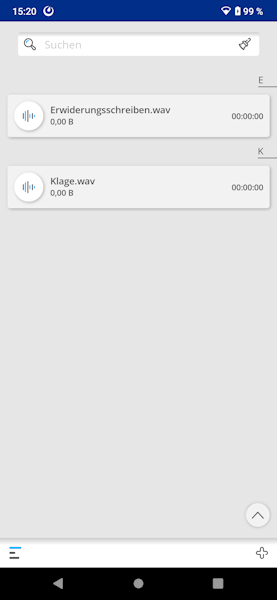
Für ein neues Diktat wählen Sie das untere rechte Pluszeichen, geben alle gefragten Daten und beginnen mit dem Diktat. Ein Pausieren, Vor- und Zurückspulen ist natürlich über die entsprechenden Buttons möglich.
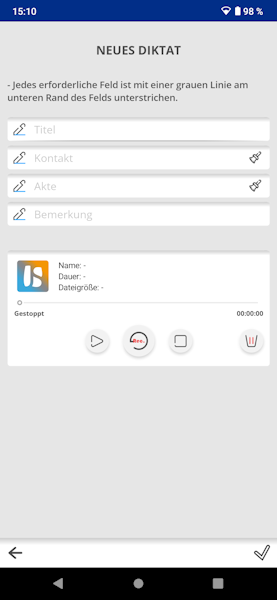
Einstellungen
In diesem Bereich können Sie die Dienst Verbindung ändern und haben Einfluss auf das Aussehen.
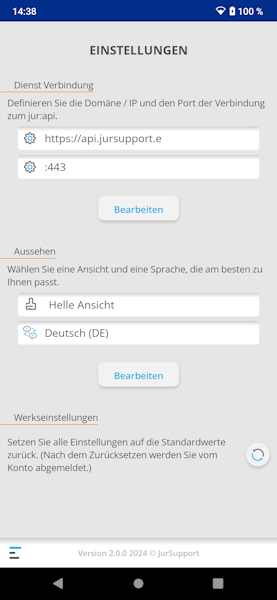
Darüber hinaus befinden sich im Seitenmenü die selbsterklärenden Menüpunkte Dokumentation, Neuigkeiten, über uns, Kontaktiere uns bzw. Abmelden.